A trecut deja ceva timp de la lansarea proaspătului Windows 10, multiplele delicii inițiale s-au domolit puțin și încep să se audă notele de nemulțumire - undeva ceva este incomplet, ceva nu funcționează foarte corect, ceva este defect sau chiar nu merge deloc. Cei care s-au hotărât să aștepte cu instalarea sau actualizarea sunt batjocoriți, alții așteaptă prima actualizare, din fericire, se promite deja luna aceasta. Experții în securitate, la rândul lor, adaugă combustibil în foc - noua versiune de Windows este periculoasă din punctul de vedere al confidențialității datelor personale ale utilizatorului. În general, „servicii speciale și extratereștrii ne urmăresc”, să facem ceva în privința asta. Și ce se poate face în privința asta? Desigur, dezactivați toate „programele spion” și doar suspecte, introduse în sistem de către programatorii Microsoft atenți.

Pentru început, merită să decidem ce anume vom dezactiva și în ce scop. În primul rând, să facem cunoștință cu acordul de licență (da, sfatul este neobișnuit, mai ales pentru un utilizator vorbitor de limbă rusă, dar uneori este util), care spune direct că sistemul nu numai că colectează diverse informații despre acțiunile tale pe computerul, dar are și acest drept deplin, precum și să transfere datele colectate către Microsoft și către niște „parteneri de încredere” misterioși, oricine ar fi ei. Datele care fac obiectul interesului de colectare al companiei americane includ:
- email-ul tau;
- jurnalul de apeluri și SMS (pe dispozitivele care acceptă aceste funcții);
- istoricul vizitelor în browser și al căutărilor;
- istoricul căutărilor dispozitivului (bună ziua Cortana);
- informații colectate de diverși senzori ai gadgetului;
- configurarea și setările PC-ului dvs.;
- statistici privind utilizarea aplicației dvs.
Infricosator? Apoi vom adăuga la aceasta posibilitatea dezinstalării de la distanțăprograme fără licență (puteți citi despre asta în contractul de licență) și un keylogger integrat în sistem — un modul care vă poate înregistra și transmite toate acțiunile efectuate cu tastatura. Adică orice text pe care îl introduceți poate fi înregistrat, înțelegeți cum vă amenință acest lucru parolele din rețelele sociale?
În realitate, desigur, totul nu este atât de groaznic - majoritatea acestor funcții sunt concepute doar pentru a colecta statistici pentru a îmbunătăți experiența utilizatorului și a îmbunătăți sistemul. În plus, să fim sinceri cu noi înșine - crezi serios că corespondența ta cu o fată drăguță din biroul vecin sau fotografiile de la ultima ieșire în natură cu prietenii sunt de mare interes pentru serviciile speciale și corporațiile internaționale? Să recunoaștem, majoritatea dintre noi, în general, nu avem nimic de ascuns. Pentru cei care sunt încă îngrijorați de securitatea datelor lor personale, precum și pentru orice James Bonds, vom oferi acum câteva sfaturi despre cum să reduceți ușor interesul investigativ al Windows 10 în viața personală a utilizatorului său.
Există două opțiuni pentru a limita colectarea datelor de către sistem și pentru a dezactiva orice module de utilitate dubioasă. Puteți folosi un utilitar special sau puteți face totul manual. Să ne oprim pe scurt la ambele.
DoNotSpy10
După cum puteți ghici din numele acestui utilitar gratuit, este conceput pentru a ajuta la oprirea Windows 10 să ne spioneze. Cu ajutorul acestui program, puteți dezactiva destul de multe tipuri de module care monitorizează acțiunile utilizatorului, de exemplu, colectarea datelor de telemetrie (aceiași senzori de dispozitiv), istoricul locațiilor, keylogger.
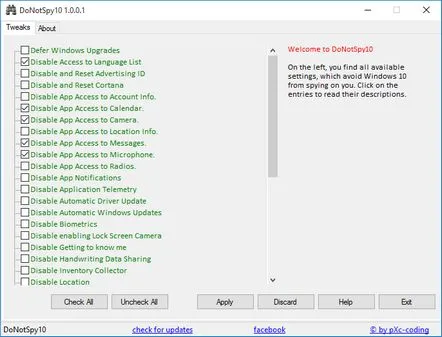
Puteți împiedica aplicațiile să primească date din calendar sau mesaje, puteți limita accesul la cameră sau microfon. În plus, există o opțiune pentru a dezactiva actualizările automate, care nu este disponibilă în mod normal în Windows 10 Home, doar în Prosau versiunea Enterprise. Îți poți lua dreptul la voce și Cortana, care în realitățile noastre este încă inutil puțin mai puțin decât complet.
În general, utilitarul este cu adevărat util și merită explorat capacitățile sale.
Reveniți la cuprins
Mod manual
Există însă și cei cărora nu le place să instaleze software suplimentar pe computerul lor și cărora le place să efectueze reglajele manuale, folosind instrumente „vechi” - linia de comandă și registry. În special pentru ei, acum vă vom spune cum să dezactivați manual keylogger-ul, colectarea de telemetrie, trimiterea datelor și alte câteva lucruri.
Să începem cu ceva simplu, ceva pentru care nu trebuie să intri în „mahala”, și să lăsăm „deliciosul” pentru, ca să zic așa, „la gustare”.
Reveniți la cuprins
Wi-Fi Sense
Această funcție este concepută pentru a simplifica procesul de conectare a prietenilor și cunoscuților dvs. la rețelele Wi-Fi pe care le cunoașteți deja. Puteți partaja accesul la rețea cu contactele selectate din Outlook, Skype sau Facebook fără a dezvălui parola. Pentru cei care lucrează des în diverse cafenele sau spații de co-working cu prietenii și colegii, funcția poate fi cu adevărat utilă. Dar sunt cei care pur și simplu nu au nevoie de această funcție datorită locației permanente. Pentru ei, precum și pentru cei care cred că astfel compania colectează date despre parolele rețelelor Wi-Fi ale utilizatorilor săi, vă spunem cum să o dezactivați.
Deci, deschideți aplicația „Setări” (acest lucru se poate face din meniul „Start” sau din Centrul de notificare), selectați „Rețea și Internet” în ea, apoi primul element - „Wi-Fi”. Veți vedea o listă de rețele disponibile pe care trebuie să derulați în jos la tot felul de opțiuni. Aici ne interesează „Gestionați parametrii rețelei Wi-Fi”, unde trebuie să dezactivați două comutatoare: „Conectați-vă la hotspoturile deschise propuse” și „Conectați-vă la rețelele la care a fost acordat accesul”.contactele mele".
Reveniți la cuprins
Dezactivăm „distribuirea” actualizărilor
Probabil că toată lumea este familiarizată cu tehnologia torrenturilor? Pentru a accelera procesul, părți ale fișierului sunt descărcate nu numai de pe server, ci și de pe computerele tuturor utilizatorilor care au descărcat deja fișierul necesar și au fost de acord să „reprezinte distribuția”. De aceea, cu cât mai mulți oameni descarcă un torrent, cu atât îl vor descărca mai repede.
Windows 10 folosește o tehnologie similară pentru a reduce încărcătura pe serverele Microsoft, ale căror capacități sunt deja capabile să reziste afluxului de oameni care doresc să obțină un nou sistem. În mod implicit, sistemul distribuie actualizări și componente deja descărcate altor utilizatori, deoarece un client torrent distribuie un fișier descărcat. Desigur, să vă ajutați unul pe altul este grozav, dar ce se întâmplă dacă aveți internet lent? Sau, și mai rău, planul tău de date nu este nelimitat? Atunci o astfel de abnegație poate costa un „banu”.
Prin urmare, mergem din nou la meniul „Setări”, elementul „Actualizare și securitate”. Apoi, deschideți „Centrul de actualizări Windows” și căutați elementul „Opțiuni avansate”, în care, la rândul său, mergeți la „Alegeți cum și când să primiți actualizări”. În fereastră, rotiți comutatorul unic în poziția „Oprit”.
Reveniți la cuprins
Setări de confidențialitate și acces la aplicații
Unele funcții, ceea ce Microsoft numește „Urmărire de diagnosticare”, pot fi dezactivate atunci când instalați sau actualizați sistemul. În timpul instalării, Windows 10 vă va întreba dacă sunteți de acord să acceptați setările implicite. Desigur, nu sunteți de acord și doriți să configurați totul singur, pentru care accesați linkul „Setarea parametrilor”. Pe pagina care se deschide, puteți dezactiva în siguranță toate comutatoarele, singurul dintre ele mai mult sau mai puțin util este primul, serviciulEcran inteligent. Dar, în general, îl puteți dezactiva, mai ales dacă nu intenționați să utilizați browserul Microsoft.
În plus, dacă sunteți deja îngrijorat de securitatea datelor cu caracter personal, vă recomandăm să refuzați să vă creați un cont Microsoft, un cont de utilizator local obișnuit vă va fi bine.
Imediat după instalare, accesați „Setări”, elementul „Confidențialitate” și puneți toate comutatoarele de acolo în starea dezactivată. Apoi trebuie să urmați legăturile din stânga ferestrei principale, există file în care puteți dezactiva sau configura accesul aplicațiilor la cameră, microfon, contacte etc. Gândiți-vă la ce aplicații necesită ce acces (de exemplu, cu aplicația „Mail”, dacă o folosești, probabil că va avea nevoie de acces la contactele tale, iar Skype folosește cu siguranță microfonul și camera), dezactivează cele inutile.
În secțiunea „Feedback și diagnosticare”, vă recomandăm să setați parametrul „Frecvența generării feedback-ului” la „Niciodată” și parametrul „Diagnosticare și date de utilizare” la „informații de bază”.
Reveniți la cuprins
Dezactivarea keylogger-urilor, telemetriei și transmisiei de date
După cum am promis, cel mai „gustos” până la urmă. Înarmați-vă cu o linie de comandă și un editor de registry!
Deci, lansăm linia de comandă, se poate face în diferite moduri, cel mai simplu este să apăsați Win+X și să selectați „Linia de comandă (administrator)” în meniu (același meniu poate fi apelat făcând clic pe „Start” pictograma cu butonul drept al mouse-ului).
În linia de comandă, executați următoarele comenzi pentru a șterge așa-numitele servicii de urmărire a diagnosticului:
sc ștergeți DiagTrack
sc șterge dmwappushservice
ecou "" >C:ProgramDataMicrosoftDiagnosisETLLogsAutoLoggerAutoLogger-Diagtrack-Listener.etl
Este posibil să primiți o eroare în timp ce rulați a doua comandă, nu intrați în panică, doar închideți-o.
Apoi, deschideți editorul de politici de grup apăsând Win+R și tastând gpedit.mscîn fereastra „Run”.
În editor, avem nevoie de subsecțiunea „Componente Windows”, care se află în ramura „Configurare computer”, secțiunea „Șabloane administrative”. În „Windows” căutăm „Ansambluri de colectare a datelor și ansambluri anterioare” și în el – „Permite telemetrie”. Faceți dublu clic pe acest element cu mouse-ul și dezactivați-l cu comutatorul corespunzător.
În aceeași secțiune („Componente Windows”), puteți dezactiva și OneDrive și Windows Defender (desigur, dacă nu le folosiți). Prima este dezactivată în „OneDrive” —> „Interziceți utilizarea OneDrive pentru stocarea fișierelor, iar al doilea în „Protecție endpoint” —> „Dezactivați protecția punctelor terminale” mutând comutatorul la „Activat”.
Apoi deschideți editorul de registry (Run - regedit). Aici ne interesează în două moduri:
HKEY_LOCAL_MACHINESOFTWAREMicrosoftWindowsCurrentVersionPoliciesDataColelection
HKEY_LOCAL_MACHINESYSTEMCurrentControlSetServicesdmwappushsvc
În primul, este necesar să setați valoarea 0 a parametrului „AllowTelemetry”, iar în al doilea - valoarea 4 a parametrului „Start”.
Gata, am terminat cu serviciile de telemetrie, keylogger și diagnosticare. Ei bine, pentru orice eventualitate, să împiedicăm Windows 10 să comunice cu serverele de colectare a datelor, probabil că nu știm toate modulele de urmărire ascunse. Deschideți orice editor de text în numele administratorului și în acesta - fișierul gazdă (C:WindowsSystem32driversetc).
Mai jos este o listă de servere carepe care trebuie să le copiați pe gazde, apoi să salvați și să închideți.
127.0.0.1 localhost
127.0.0.1 localhost.localdomain
255.255.255.255 broadcasthost
::1 localhost
127.0.0.1 local
127.0.0.1 vortex.data.microsoft.com
127.0.0.1 vortex-win.data.microsoft.com
127.0.0.1 telecommand.telemetry.microsoft.com
127.0.0.1 telecommand.telemetry.microsoft.com.nsatc.net
127.0.0.1 oca.telemetry.microsoft.com
127.0.0.1 oca.telemetry.microsoft.com.nsatc.net
127.0.0.1 mp.telemetry.microsoft.com
127.0.0.1 mp.telemetry.microsoft.com.nsatc.net
127.0.0.1 watson.telemetry.microsoft.com
127.0.0.1 watson.telemetry.microsoft.com.nsatc.net
127.0.0.1 redir.metaservices.microsoft.com
127.0.0.1 choice.microsoft.com
127.0.0.1 choice.microsoft.com.nsatc.net
127.0.0.1 df.telemetry.microsoft.com
127.0.0.1 reports.wes.df.telemetry.microsoft.com
127.0.0.1 wes.df.telemetry.microsoft.com
127.0.0.1 services.wes.df.telemetry.microsoft.com
127.0.0.1 mp.df.telemetry.microsoft.com
127.0.0.1 telemetry.microsoft.com
127.0.0.1 watson.ppe.telemetry.microsoft.com
127.0.0.1 telemetry.appex.bing.net
127.0.0.1 telemetry.urs.microsoft.com
127.0.0.1 telemetry.appex.bing.net:443
127.0.0.1 settings-sandbox.data.microsoft.com
127.0.0.1 vortex-sandbox.data.microsoft.com
127.0.0.1 survey.watson.microsoft.com
127.0.0.1 watson.live.com
127.0.0.1 watson.microsoft.com
127.0.0.1 statsfe2.ws.microsoft.com
127.0.0.1 corpext.msitadfs.glbdns2.microsoft.com
127.0.0.1 compatexchange.cloudapp.net
127.0.0.1 cs1.wpc.v0cdn.net
127.0.0.1 a-0001.a-msedge.net
127.0.0.1 statsfe2.update.microsoft.com.akadns.net
127.0.0.1 sls.update.microsoft.com.akadns.net
127.0.0.1 fe2.update.microsoft.com.akadns.net
127.0.0.1 65.55.108.23
127.0.0.1 65.39.117.230
127.0.0.1 23.218.212.69
127.0.0.1 134.170.30.202
127.0.0.1 137.116.81.24
127.0.0.1 diagnostics.support.microsoft.com
127.0.0.1 corp.sts.microsoft.com
127.0.0.1 statsfe1.ws.microsoft.com
127.0.0.1 pre.footprintpredict.com
127.0.0.1 204.79.197.200
127.0.0.1 23.218.212.69
127.0.0.1 i1.services.social.microsoft.com
127.0.0.1 i1.services.social.microsoft.com.nsatc.net
127.0.0.1 feedback.windows.com
127.0.0.1 feedback.microsoft-hohm.com
127.0.0.1 feedback.search.microsoft.com
Iată o astfel de listă de manipulări care vă vor permite să respirați puțin mai liber - acum Microsoft, împreună cu partenerii săi de încredere, dacă primește informații de la dvs., nu este deloc în cantitatea așteptată. Separat, dorim să vă reamintim că administrația resurselor nu este responsabilă pentru nicio acțiune pe care o întreprindeți. Amintiți-vă că, dacă nu aveți suficiente cunoștințe și experiență, este mai bine să nu intrați în acele părți ale sistemului de operare în care îi puteți afecta performanța.
